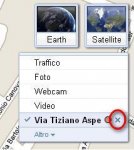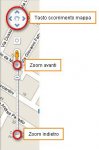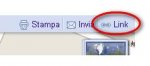http://maps.google.it/maps
Nella barra di ricerca in alto, inserire il nome della via e la città, quindi clickare su "CERCA SULLE MAPPE"
Es. Inserendo "via Tiziano Aspetti, Padova" otterrete questo risultato:
[googlemap:ewo8fltw]http://maps.google.it/maps?f=q&source=s_q&hl=it&geocode=&q=Via+Tiziano+Aspetti,+Padova&aq=0&sll=45.419222,11.88226&sspn=0.038497,0.090895&ie=UTF8&hq=&hnear=Via+Tiziano+Aspetti,+Padova,+Veneto&z=15[/googlemap:ewo8fltw]
Una volta visualizzata la mappa, è possibile:
- scorrere semplicemente tenendo premuto il pulsante sinistro del mouse e trascinando il puntatore
- zoomare utilizzando la rotellina di scroll del mouse
In alternativa è possibile ottenere gli stessi risultati con l' apposita barra di controllo contestuale alla mappa:
[attachment=1:ewo8fltw]Immagine2.JPG[/attachment:ewo8fltw]
Per prima cosa impariamo ad eliminare i "segnaposto".
Basta passare col puntatore sull' icona in alto a destra e clickare sulla "x" come evidenziato nell' immagine:
[attachment=2:ewo8fltw]Immagine.JPG[/attachment:ewo8fltw]
Supponiamo ora di avere la necessità di riportare il link di un avvistamento
avvenuto in via Aspetti all' incrocio con via Vecellio.
Anzitutto portiamo il puntatore del mouse nel punto esatto da segnalare, centriamo la mappa clickando col tasto destro e scegliendo appunto l' opzione "Centra la mappa qui", zoomiamo un paio di tacche e otterremo una cosa del genere:
[googlemap:ewo8fltw]http://maps.google.it/maps?hl=it&sll=45.426257,11.886048&sspn=0.004623,0.011362&ie=UTF8&ll=45.426257,11.886048&spn=0.004623,0.011362&z=17[/googlemap:ewo8fltw]
Se volessimo inserire un "segnaposto" ad evidenziare ulteriormente la zona, click destro e scegliamo l' opzione "Indicazioni stradali da qui"
[attachment=0:ewo8fltw]Immagine4.JPG[/attachment:ewo8fltw]
(segue)
Nella barra di ricerca in alto, inserire il nome della via e la città, quindi clickare su "CERCA SULLE MAPPE"
Es. Inserendo "via Tiziano Aspetti, Padova" otterrete questo risultato:
[googlemap:ewo8fltw]http://maps.google.it/maps?f=q&source=s_q&hl=it&geocode=&q=Via+Tiziano+Aspetti,+Padova&aq=0&sll=45.419222,11.88226&sspn=0.038497,0.090895&ie=UTF8&hq=&hnear=Via+Tiziano+Aspetti,+Padova,+Veneto&z=15[/googlemap:ewo8fltw]
Una volta visualizzata la mappa, è possibile:
- scorrere semplicemente tenendo premuto il pulsante sinistro del mouse e trascinando il puntatore
- zoomare utilizzando la rotellina di scroll del mouse
In alternativa è possibile ottenere gli stessi risultati con l' apposita barra di controllo contestuale alla mappa:
[attachment=1:ewo8fltw]Immagine2.JPG[/attachment:ewo8fltw]
Per prima cosa impariamo ad eliminare i "segnaposto".
Basta passare col puntatore sull' icona in alto a destra e clickare sulla "x" come evidenziato nell' immagine:
[attachment=2:ewo8fltw]Immagine.JPG[/attachment:ewo8fltw]
Supponiamo ora di avere la necessità di riportare il link di un avvistamento
avvenuto in via Aspetti all' incrocio con via Vecellio.
Anzitutto portiamo il puntatore del mouse nel punto esatto da segnalare, centriamo la mappa clickando col tasto destro e scegliendo appunto l' opzione "Centra la mappa qui", zoomiamo un paio di tacche e otterremo una cosa del genere:
[googlemap:ewo8fltw]http://maps.google.it/maps?hl=it&sll=45.426257,11.886048&sspn=0.004623,0.011362&ie=UTF8&ll=45.426257,11.886048&spn=0.004623,0.011362&z=17[/googlemap:ewo8fltw]
Se volessimo inserire un "segnaposto" ad evidenziare ulteriormente la zona, click destro e scegliamo l' opzione "Indicazioni stradali da qui"
[attachment=0:ewo8fltw]Immagine4.JPG[/attachment:ewo8fltw]
(segue)